Съдържание:
Метод 1: Гореща клавиша
При повечето лаптопи има специално определена клавиша на клавиатурата, която позволява бързо управление на този режим. В зависимост от марката и модела на устройството, тя е различна, но винаги се намира в реда F.
Съответно, ще трябва да прегледате клавишите F1-F12, за да намерите нужната. Символът ѝ винаги е разпознаваем: това е самолет. В зависимост от режима на работа на клавишите, ще трябва да натиснете или само клавиш от реда F, или комбинация с Fn, например Fn + F12.
Прочетете също: Смяна на режима на работа на F-клавишите на лаптопа
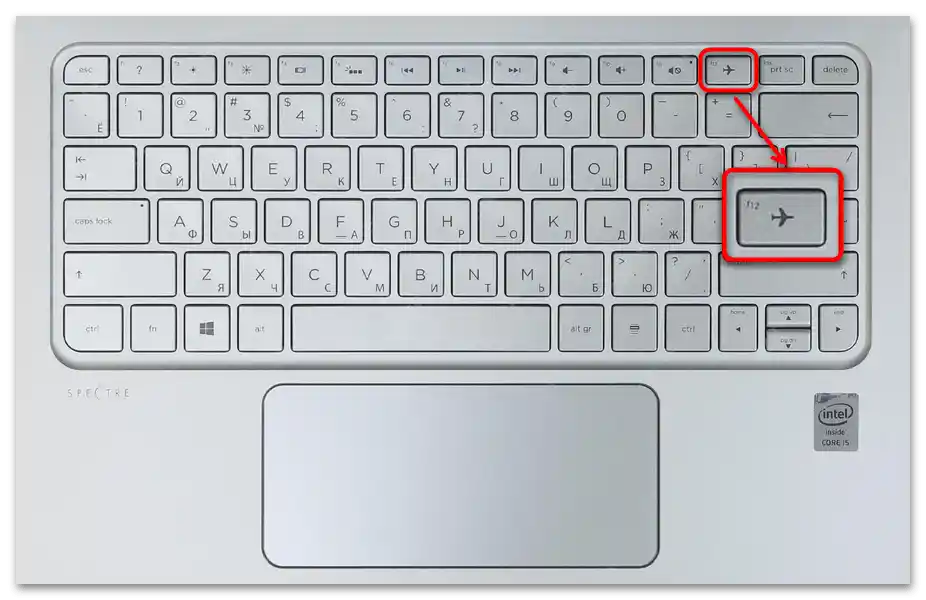
Собствениците на бюджетни и/или стари лаптопи може да не намерят такава клавиша, затова на помощ идват системните методи.
Метод 2: Панел на задачите
С помощта на операционната система също можете да управлявате този режим, и най-бързо това може да стане през панела на задачите. Въпреки това, методът може да е неудобен за някои хора, тъй като възстановява всички налични връзки наведнъж. Ако искате да включите една от връзките (интернет или Bluetooth), без да излизате от авиарежима, използвайте Метод 3.
Практически при всички потребители в дясната част на панела на задачите има иконка, показваща наличието и типа на свързването с мрежата. При включен авиарежим вместо това се показва иконка на самолет, означаваща отсъствие на всички безжични връзки. Достатъчно е да кликнете върху нея и от изскачащото прозорче да кликнете върху цветната плочка "Режим "в самолет"". Тя ще стане бяла, а всички връзки след няколко секунди ще бъдат възстановени.
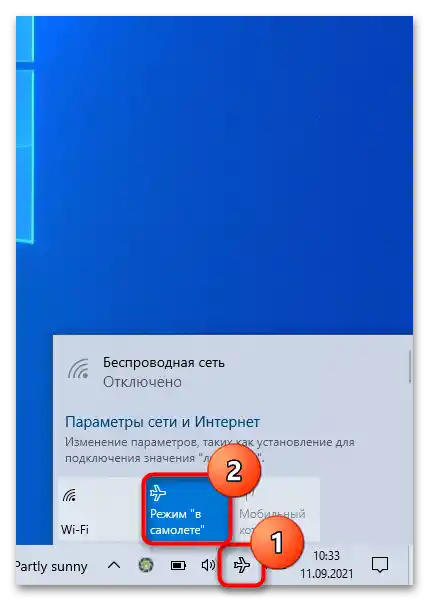
Вместо това винаги можете да извикате "Център за уведомления", който също се намира на панела на задачите, и да натиснете върху аналогичната плочка там.Ефектът ще бъде абсолютно идентичен.
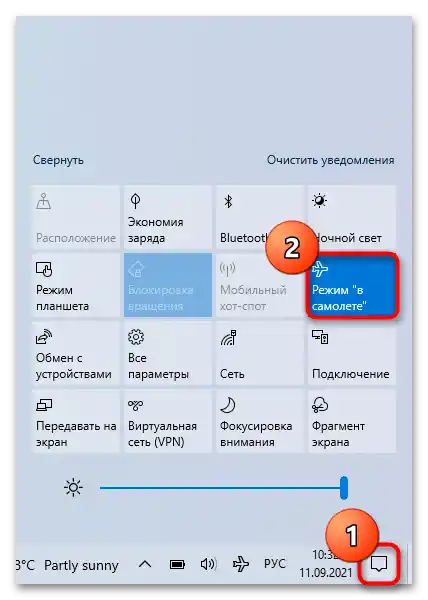
Метод 3: "Параметри"
В отличие от предишните два варианта, този позволява да не изключвате режима "в самолет" дори когато трябва да използвате само един вид свързване, оставяйки останалите все още изключени. Разбира се, чрез "Параметри" можете просто да го изключвате/включвате, без да прибягвате до допълнителни възможности.
- Отворете "Старт" и преминете в приложението "Параметри".
- Тук ви е необходима категория "Мрежа и Интернет".
- През лявата панелка преминете в интересуващия ви раздел.
- Изключете "Режим "в самолет"" с натискане на регулатора.
- Вместо това можете просто да включите едно от необходимите свързвания: Wi-Fi или Bluetooth. Режимът на самолета при това няма да промени своето състояние.
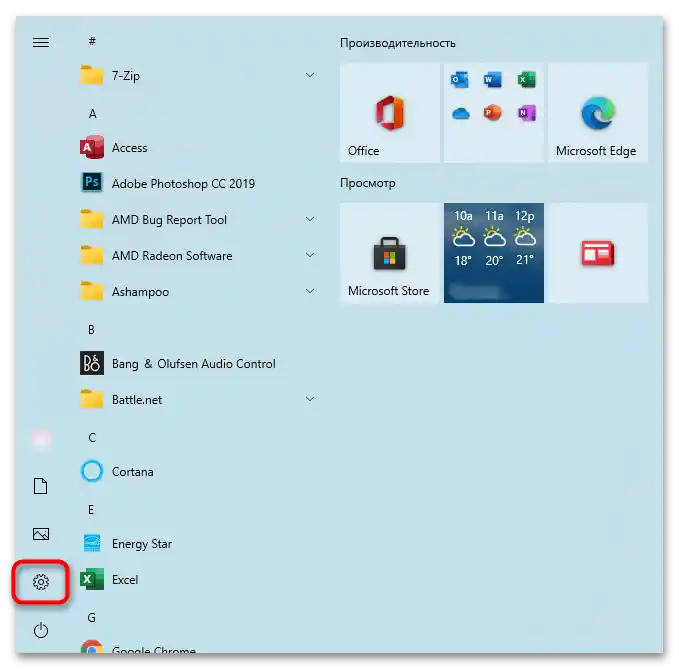
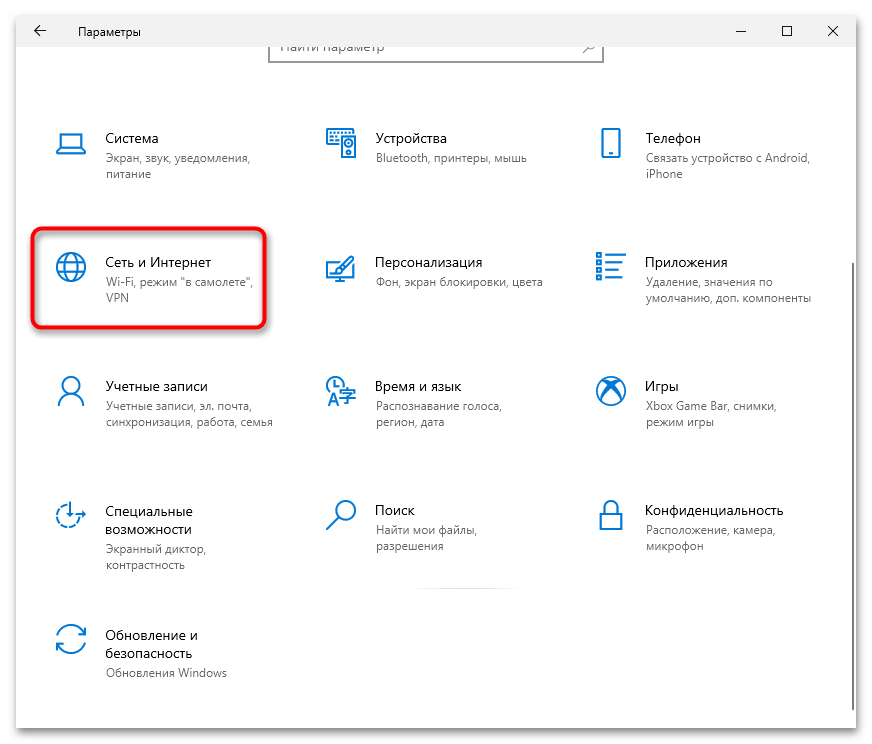
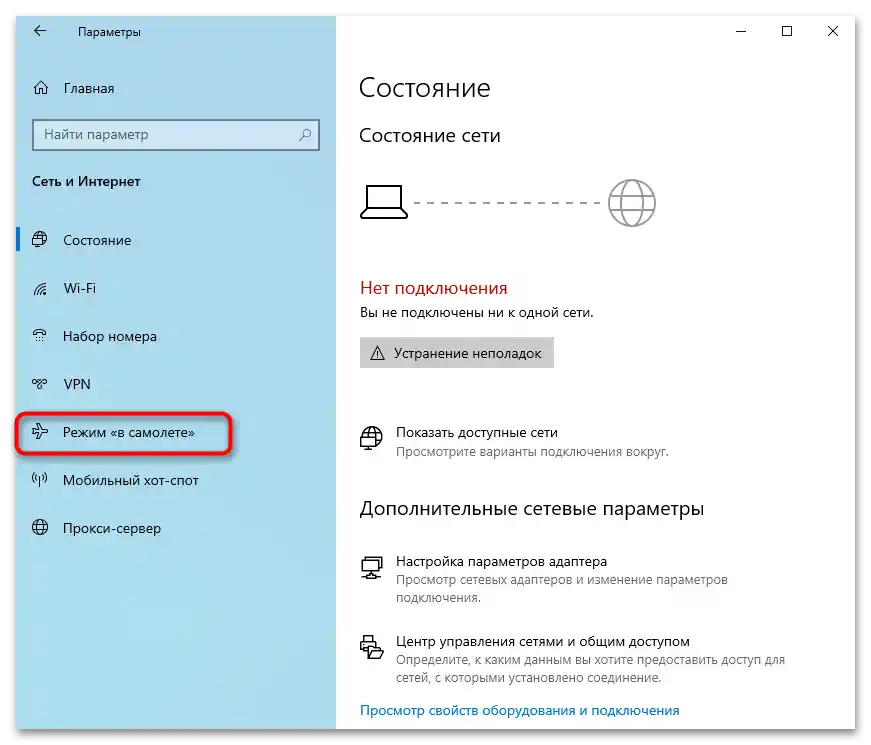
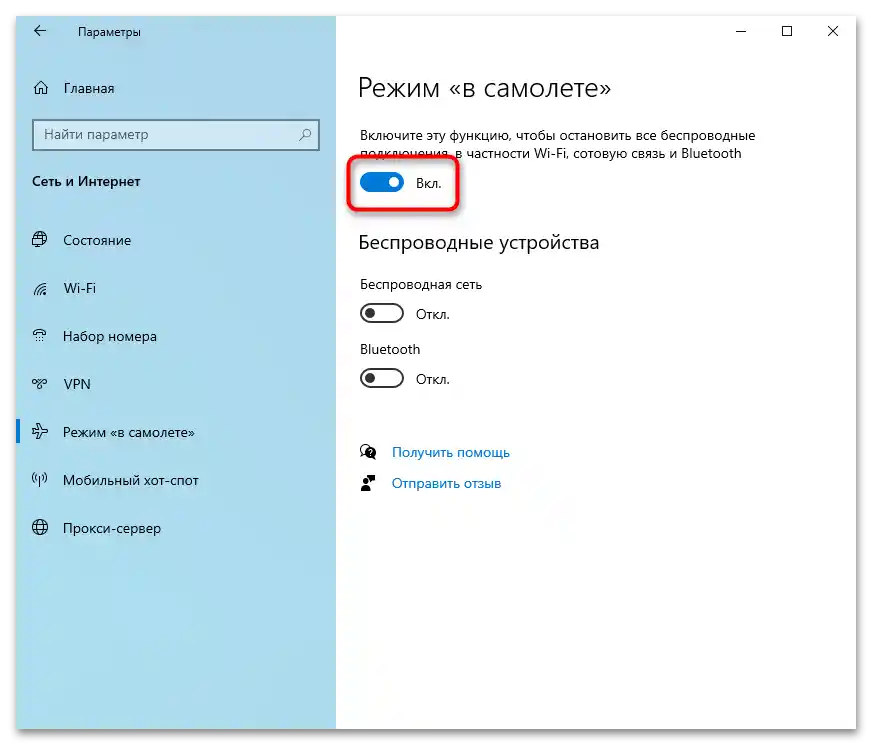
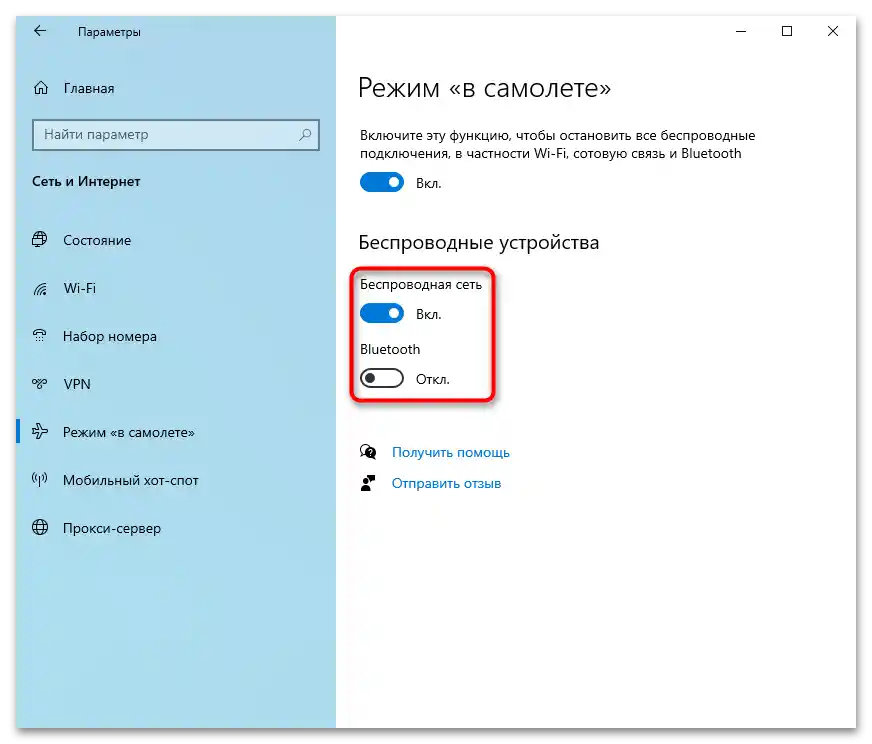
Какво да правим, ако режимът "в самолет" не се изключва
Понякога след преминаване в режим на самолет не успявате да възстановите нормалната работа на лаптопа. Обикновено в този случай изключените преди това типове свързвания не възстановяват своята работа, поради което не можете да се свържете с интернет или да използвате Bluetooth. Да поправите създалата се ситуация не е трудно — достатъчно е да прочетете отделната ни статия по тази тема на линка по-долу.
Повече информация: {innerlink id='3704', txt='Какво да правим, ако режимът "в самолет" не се изключва в Windows 10'}